Из-за вставки качественных фотографий значительно увеличивается объем презентаций PowerPoint в килобайтах. Если показывать их только на собственном компьютере или распространять на таких носителях, как USB-накопители, компакт-диски или портативные жесткие диски, не нужно беспокоиться об этом. Но часто приходится отправлять данные по электронной почте, и тогда стоит позаботиться об оптимизации. Сжать презентацию PowerPoint, уменьшить размер картинок и файлов до 80% можно, используя нижеприведенные советы.
Что влияет на размер документа PowerPoint
Основными факторами, влияющими на объем, являются фотографии и графика, вставленные на слайды, а также фильмы, другие мультимедийные материалы.
Как сжать картинки в PowerPoint
Перед тем как сжать фото в презентации powerpoint, рекомендуется ее продублировать – на всякий случай сохранить копию в исходном качестве.
Чтобы уменьшить размер используемой графики:
- Выберите одну из фотографий.
- Перейдите на вкладку форматирования.
- Нажмите кнопку [Сжать изображения].
Появится окно с доступными опциями.
Внизу окна можно выбрать качество изображения после сжатия, но доступность параметров зависит от качества исходного изображения.
Элементы хорошо и логично описаны, поэтому достаточно продумать цель и выбрать подходящий вариант. Когда пользователь сделает выбор и нажмет [OK], изображения будут сжаты, а размер уменьшится.
Как встроить шрифты
Также стоит проверить, какие шрифты используются и выбран ли вариант встраивания используемых шрифтов. Если презентация PowerPoint подготовлена на основе системных шрифтов, встраивать их нет необходимости.
Только если используется необычный шрифт, его следует встраивать, обеспечивая правильное отображение содержимого на каждом компьютере. Можно указать встраивание шрифтов, открыв меню в следующей последовательности: Файл -> Параметры -> Сохранить -> Вставить шрифты.
Также стоит помнить, что при создании документа PowerPoint, рекомендуется использовать максимум 2 или 3 шрифта, слишком большое разнообразие отрицательно сказывается на эстетике и увеличивает размер.
Как удалить обрезанные части изображения
Вставляя фотографии, можно обрезать их.
Используя видимые ползунки, переформатируют фотографию, скрывая нерелевантные фрагменты. Эти части будут скрыты — доступны для редактирования только в случае кадрирования фотографии, поэтому эта операция не уменьшает размер документа.
Стоит удалить эти скрытые фрагменты, потому что благодаря этому оптимизируется размер презентации. Сделать это можно в панели [Сжать изображения].
Как сжать видео в презентации PowerPoint
В программе есть возможность сжимать и оптимизировать мультимедийные элементы так же, как фотографии. Рекомендуется уделять особое внимание фильмам. Именно эти Они оказывают наибольшее влияние на размер данных.
Существует возможность сжать видео, перейдя в меню в такой последовательности: Файл -> Информация -> Сжать мультимедиа. В появившемся окне можно выбрать целевое качество. Интересным решением является функция, показывающая, сколько места удалось сэкономить на каждом из файлов.
Рекомендуем по теме. Как открыть файл .pptx.
Очистка и удаление невидимых предметов
При подготовке презентации пользователи иногда помещают на слайды дополнительные элементы, которые в дальнейшем не видны во время показа. Эти элементы могут находиться за пределами области слайда, быть закрыты другими фотографиями или просто отключены для просмотра в области выбора. Их стоит удалить перед финальной публикацией.
Панель выбора можно легко отобразить с помощью сочетания клавиш Alt + F10. Таким образом будет проще проверить, не скрыты ли какие-либо элементы.
Иногда в презентации также встраиваются внешние объекты, например файлы Excel. Размер такого внешнего файла часто превышает несколько мегабайт, и фактически используются только отдельные данные и значения. Информацию о встроенных файлах можно найти в разделе Файл -> Информация -> Поиск проблем. Организовав презентацию и удалив из нее ненужные элементы, можно сделать ее существенно меньше.
Благодаря этим методам существует возможность уменьшить созданный документ до 80%. Перед тем как сжать размер презентации powerpoint для отправки по электронной почте, следует уточнить, какой размер передаваемых файлов максимально возможен.
Лучше всего разместить файл где-нибудь в облаке — например, в OneDrive, Google Диске или в библиотеке Sharepoint. Рекомендуется сжимать каждую общую презентацию PowerPoint (после создания копии). Если нужно отправить ее по электронной почте, получатели будут благодарны.
Пользуетесь ли вы функцией сжатия презентаций? Пишите об этом в комментариях. Не забудьте сохранить статью в закладки и сделать репост в соцсетях.
Также рекомендуем посмотреть подобранные видео по нашей теме.
Как уменьшить размер презентации PowerPoint.
Быстрый способ сжать презентацию! Обучение по PowerPoint.
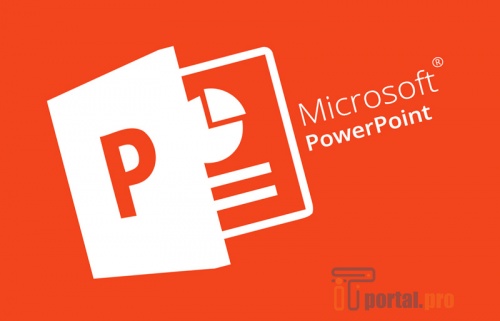
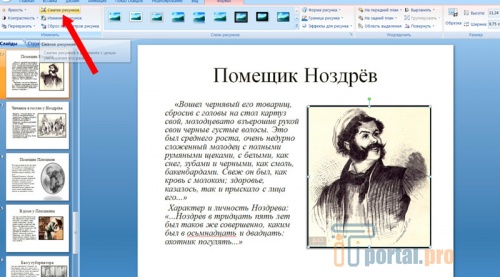




















Комментарии (1)